苹果笔记本系统怎么重装?苹果笔记本系统重装教程 |
您所在的位置:网站首页 › 苹果电脑怎样装回原来的系统教程 › 苹果笔记本系统怎么重装?苹果笔记本系统重装教程 |
苹果笔记本系统怎么重装?苹果笔记本系统重装教程
|
当前位置:系统之家 > 系统教程 > 苹果笔记本系统怎么重装
苹果笔记本系统怎么重装?苹果笔记本系统重装教程
时间:2021-08-13 17:33:51 作者:燕花 来源:系统之家 1. 扫描二维码随时看资讯 2. 请使用手机浏览器访问: https://m.xitongzhijia.net/xtjc/20210813/221493.html 手机查看 评论 反馈  本地下载
系统之家装机大师 V2.0.0.1133 官方版
本地下载
系统之家装机大师 V2.0.0.1133 官方版
大小:19.81 MB类别:系统其它 苹果系统重装和Windows系统一样吗?肯定是不一样的。一些刚接触苹果系统用户可能还不清楚苹果笔记本系统怎么重装。苹果笔记本电脑有初始化mac系统的功能,同时也可以用U盘重装系统。下面我们就来一起来看看。 一、重装准备 1、最新稳定版mac os x系统,可以通过App Store下载 2、8G容量U盘,制作mac os x系统安装U盘(mac下制作) 3、windows下方法 4、重装系统不保留任何设置和数据,需要备份硬盘所有数据 二、苹果电脑重装系统步骤如下 1、以macbook苹果笔记本为例,插入制作好的mac os系统U盘,启动电脑,长按Option键; 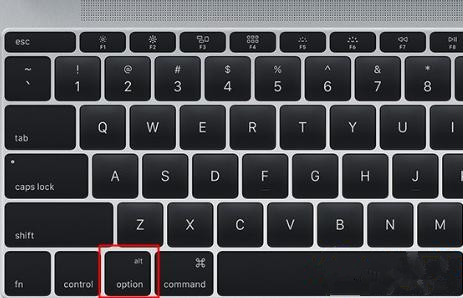
2、在启动界面选择菜单中,选择黄色的U盘图标,点击箭头进入下一步操作; 
3、选择操作系统语言,比如【以简体中文作为主要语言】; 
4、在实用工具窗口中点击【磁盘工具】,继续; 
5、选择要安装系统的硬盘,点击【分区】,分区布局选择【1个分区】,格式选择【Mac OS扩展(日志式)】,点击应用; 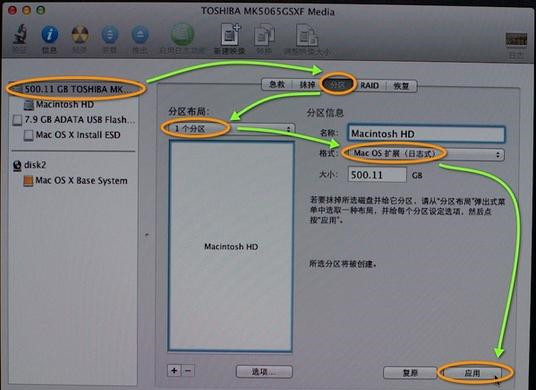
6、弹出提示窗口,分区数据将被抹掉,点击【分区】; 
7、完成分区后,点击左上角关闭图标,退出; 
8、返回实用工具,点击【重新安装Mac OS X】,继续; 
9、打开安装向导,点击【继续】; 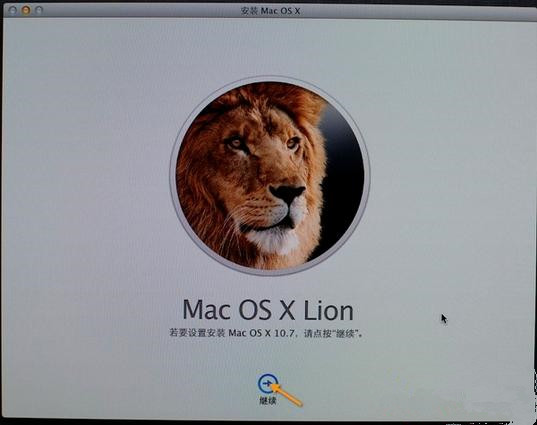
10、同意软件许可协议,点击已经分区的硬盘,比如Macintosh HD,点击【安装】; 
11、执行系统安装准备,重启之后开始安装,安装过程20分钟至30分钟左右; 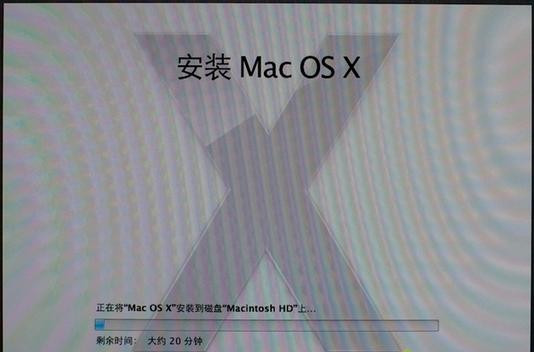
12、系统安装完成后自动重启,进入欢迎界面,点击继续进行mac系统配置。 
苹果笔记本怎么重装mac系统的方法就是这样子,建议大家先通过在线恢复系统的方式,如果不行再用U盘重装。 标签 重装系统苹果MACbook磁盘被锁定怎么办?MACbook磁盘被锁定的解决方法 下一篇 > MACbook如何格式化重装系统?MACbook格式化重装系统的方法 相关教程 U盘重装系统怎么操作-U盘安装重装系统步骤图... 联想小新Pro16如何重装Win10系统-联想小新Pro... 戴尔笔记本如何使用U盘重装系统 笔记本电脑怎么重装Win11系统-有效重装笔记本... 联想ThinkBook 16p如何重装Win11系统 机械革命无界14+怎么用U盘重装-U盘重装无界14... 华为笔记本如何重装Win11系统-华为笔记本重装... 戴尔笔记本如何重装Win11系统-快速重装戴尔笔... 联想笔记本如何重装Win11系统-快速重装联想笔... Win11如何重装系统-不用任何工具重装Win11系...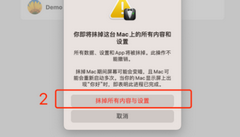
Macbook Pro电脑怎么恢复出厂设置-Macbook Pro恢复出厂系统步骤 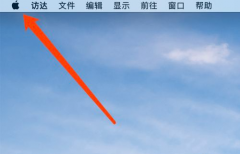
苹果Mac怎么设置壁纸桌面 
MacBook升不了Win11怎么办?MacBook升不了Win11解决方法 发表评论共0条  没有更多评论了
没有更多评论了
评论就这些咯,让大家也知道你的独特见解 立即评论以上留言仅代表用户个人观点,不代表系统之家立场 |
【本文地址】
今日新闻 |
推荐新闻 |